Publicitate
Aproape orice pe web folosește Adobe Flash, motiv pentru care Adobe intenționează să omoare Flash după 2020. În cea mai mare parte, aceasta nu va fi o pierdere uriașă. Dar există un singur tip de conținut pe care mulți oameni îl vor lipsi: jocurile Flash.
Jocurile flash au fost odată populare, deoarece permit dezvoltatorilor în devenire să-și împărtășească creațiile cu alții. Din păcate, odată ce Flash nu va mai fi acceptat, aceste jocuri vor dispărea de pe internet.
Dacă aveți vreun joc flash favorit, vă place să vă jucați, ar trebui să le descărcați acum, astfel încât să le puteți continua să le jucați offline.
În primul rând, Activați blițul în Chrome
Vom demonstra cum puteți descărca jocuri Flash folosind Google Chrome. Dacă nu ați făcut-o deja, va trebui să activați clic-pentru-a rula pentru Flash, deoarece în mod implicit, Chrome blochează site-urile care rulează Flash.
Pentru a face acest lucru, faceți clic pe cele trei puncte Meniul butonul din partea dreaptă sus a Chrome și alege
Setări. Derulați în jos în partea de jos a listei și faceți clic pe Avansat pentru a afișa mai multe opțiuni. Sub Confidențialitate și securitate, faceți clic pe secțiunea Setări site intrare.Aceasta se va deschide o listă cu permisiunile site-ului Chrome care vă permit să schimbați ce pot face site-urile web cu browserul dvs. Selectați bliț și asigurați-vă că glisorul din partea de sus este activat și afișează Întreabă mai întâi.
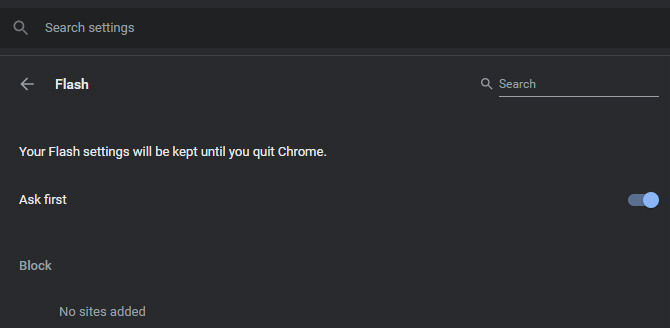
Cum să descărcați jocuri Flash
În scopul acestui tutorial, vom descărca un joc Flash numit New Super Mario 63. Din păcate, va trebui să repetați acești pași pentru fiecare joc pe care doriți să îl descărcați. Nu durează prea mult, așa că ar trebui să aveți o mică colecție construită înainte de mult.
Pasul 1: Încărcați jocul în Chrome
Navigați la pagina care conține jocul Flash pe care doriți să îl descărcați. Unde ar trebui să fie jocul, veți vedea o piesă de puzzle și Faceți clic pentru a activa Adobe Flash Player mesaj.
Selectați acest lucru și apăsați Permite în colțul din stânga sus al browserului pentru a permite site-ului să folosească Flash. Permiteți jocului să se încarce complet înainte de a trece la următorul pas.
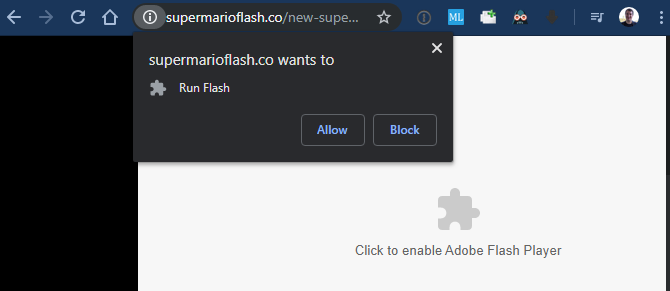
Pasul 2: Vizualizați sursa paginii
În continuare, va trebui să deschideți codul sursă pentru pagina care găzduiește jocul. Faceți clic dreapta oriunde pe pagină (în afară de joc) și apăsați Vezi sursa paginii. Comanda rapidă pentru tastatură este Ctrl + U pe Windows și Cmd + Opțiune + U pe macOS.
Veți vedea o pagină nouă cu codul sursă HTML al paginii. Aici, apăsați Ctrl + F (Cmd + F pe un Mac) pentru a deschide caseta de căutare și introduceți „.swf” pentru a căuta fișiere Flash.
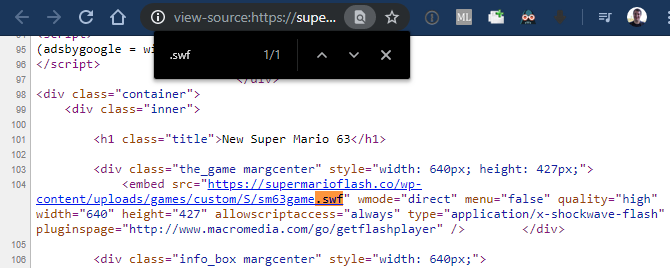
Aceasta ar trebui să găsească cel puțin un rezultat, deși poate avea mai multe în funcție de pagină. Fișierul pe care îl căutați are de obicei numele jocului, astfel încât să puteți ignora fișierele de instalare cum ar fi expressInstall.swf. În exemplul nostru, linkul complet a fost următorul:
https://supermarioflash.co/wp-content/uploads/games/custom/S/sm63game.swf
Dacă nu găsiți un fișier de joc flash pe site, va trebui să îl urmăriți mai întâi.
Dacă nu puteți găsi linkul potrivit
Unele jocuri Flash nu sunt găzduite de fapt pe site-ul web unde le joci. Dacă este cazul, nu veți găsi fișierul potrivit în codul sursă și va trebui să căutați în altă parte.
Din fericire, este destul de ușor să faci acest lucru. Pe ecranul de pornire a jocului sau în meniul principal, veți vedea adesea un mesaj „Inițial găzduit” împreună cu pagina sursă a jocului. Puteți încerca, de asemenea, faceți clic dreapta pe joc; mulți dezvoltatori plasează un link către site-ul lor în meniul respectiv.
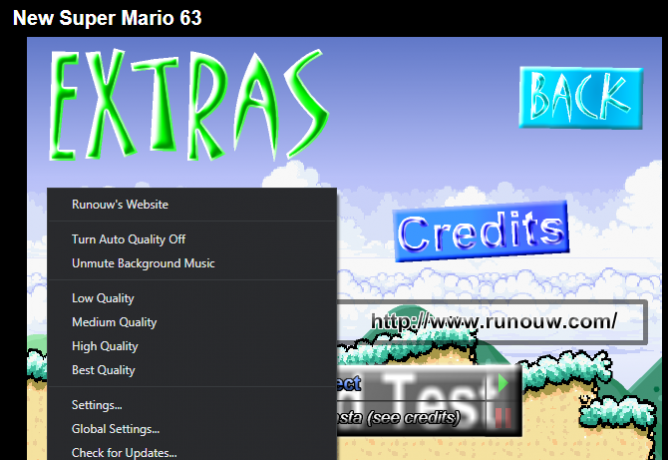
Dacă nu există nimic acolo, o căutare rapidă pe Google a jocului ar trebui să creeze pagini suplimentare care îl găzduiesc. Aruncați o privire la acestea și ar trebui să găsiți în cele din urmă unul care are fișierul Flash real.
În cazul în care toate celelalte eșuează, puteți încerca File2HD, care listează toate fișierele de pe un site și vă permite să le descărcați. Introduceți adresa URL a paginii de joc, acceptați termenii și apăsați Obțineți fișiere. Aici puteți căuta fișierul SWF folosind Ctrl + F meniu din nou.
Pasul 3: Descărcați fișierul SWF
Acum puteți descărca fișierul SWF care conține jocul. Pur și simplu faceți clic dreapta pe linkul albastru care se termină în „.swf” pe care l-ați găsit anterior și alegeți Salvați linkul ca pentru a-l descărca pe computer.
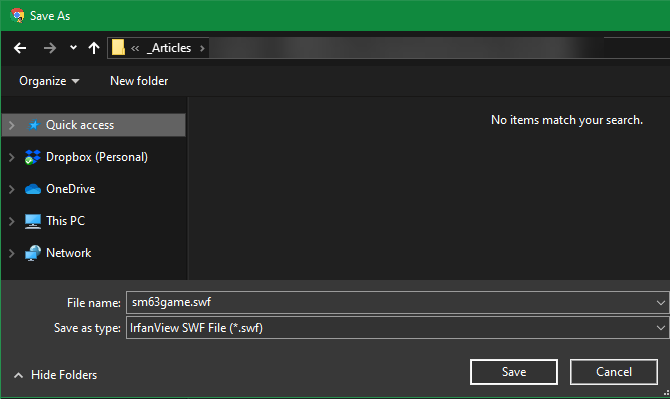
Asigurați-vă că Salvați ca tip arată ca. Obiect Flash Shockwave sau ceva similar. Acest lucru confirmă faptul că fișierul este de fapt un document Flash. Dacă apare ca o pagină HTML sau altceva, faceți clic dreapta pe locul greșit sau adresa URL nu mergeți la un obiect Flash.
Dacă intenționați să descărcați mai multe jocuri, vă recomandăm să creați un folder nou pe computer pentru a le menține pe toate. Ar trebui să luați în considerare o copie de rezervă a acestui director, astfel încât să nu pierdeți jocurile dacă se întâmplă ceva.
Pasul 4: Joacă-ți jocurile Flash la nivel local
În acest moment, s-ar putea să vă întrebați cum jucați de fapt jocurile Flash atunci când nu se află într-un browser. După cum se dovedește, multe aplicații media player pot gestiona fișiere SWF (care sunt obiecte Flash). Acest lucru vă permite să le jucați offline, fără să vă faceți griji cu privire la securitatea activării Flash în browser.
Pe Windows, de exemplu, Windows Media Player va deschide fișiere SWF. Cu toate acestea, în testarea noastră, a avut probleme de detectare a intrărilor tastaturii. Astfel, dacă intenționați să jucați jocuri Flash offline, vă recomandăm să descărcați versiunea locală Adobe a Flash Player. Acesta este un instrument destinat dezvoltatorilor pentru a deschide fișiere Flash fără browser, dar funcționează și pentru uz personal.
Vizita Pagina Descărcări de depanare Adobe și faceți clic pe butonul Descărcați debuggerul de conținut al proiectorului Flash Player text sub ferestre, Macintosh, sau Linux în funcție de ce platformă utilizați. Pe Windows, nici nu trebuie să-l instalați, ci doar să lansați fișierul descărcat și veți avea o fereastră Flash Player.
Mergi la File> Open sau trageți și aruncați fișierul SWF descărcat în aplicație pentru a reda. De acolo, veți avea o experiență la fel ca să jucați în browser.
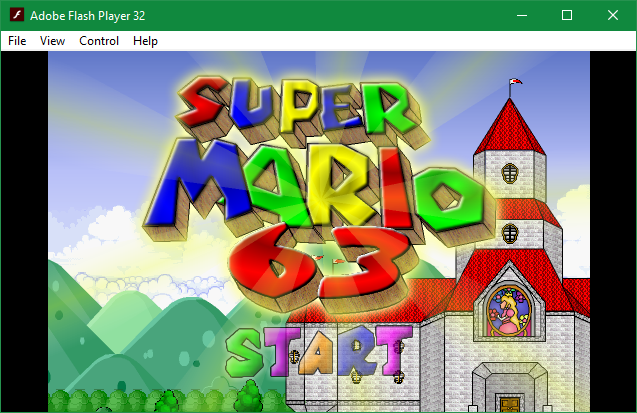
Cu ușurință, puteți redimensiona fereastra pentru a modifica dimensiunea jocului. Faceți clic dreapta sau utilizați butoanele barei de instrumente pentru a modifica nivelul de zoom sau calitatea jocului. Dacă aveți probleme, consultați site-ul nostru sfaturi pentru a îmbunătăți performanța jocurilor Flash Cum să faci jocurile Flash să fie mai repede: 8 sfaturi care funcționeazăJocurile Flash rulează lent pe computer? Iată câteva sfaturi de depanare pentru ca jocurile Flash să funcționeze mai rapid. Citeste mai mult .
Acum puteți juca jocurile dvs. favorite Flash pentru totdeauna
Asta e. Acum știți cum să descărcați jocuri Flash de pe internet și să le jucați offline. Jocurile flash sunt o parte importantă din istoria jocurilor. Și acum, în doar câteva minute, puteți păstra o parte din istoria respectivă și puteți păstra jocurile preferate în jurul anului trecut 2020.
Dacă revizuirea acestor jocuri te face să te simți nostalgic, vezi alte jocuri gratuite de browser pe care le poți juca pentru a ucide timpul Cele mai bune jocuri gratuite de browser pentru a ucide timpulCăutați cele mai bune jocuri gratuite pentru browser? Nu mai cauta! Am colectat tone de jocuri gratuite extraordinare pe browser, cu care puteți omora timpul oriunde. Citeste mai mult .
Ben este redactor adjunct și managerul postului sponsorizat la MakeUseOf. El deține un B.S. în Computer Information Systems de la Grove City College, unde a absolvit Cum Laude și cu Onoruri în marea sa. Îi place să-i ajute pe ceilalți și este pasionat de jocurile video ca mediu.